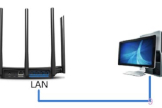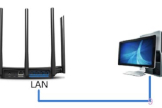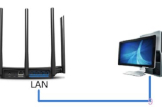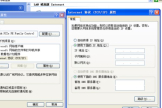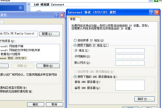路由器的分机要怎样设置才能正常使用(如何设置分机的路由器)
一、路由器的分机要怎样设置才能正常使用
路由器下接路由器有两种设置方法:
方法一:次级路由器设置动态IP上网方法
1、用网线连接电脑和次级路由器的LAN(1、2、3、4)中的任意一个;主、次路由器之间,暂时不需要用网线连接。

2、进入到次级路由器的设置界面,点击“网络参数”——>“WAN口设置”——>“WAN口连接类型”选择:动态IP——>点击“保存”。
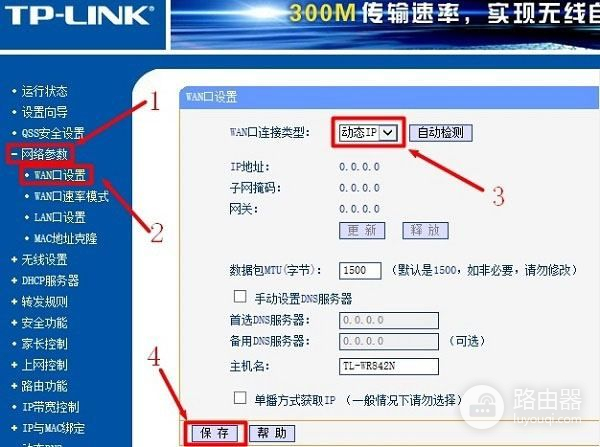
3、点击“网络参数”——>“LAN口设置”——>右侧“IP地址”修改为:192.168.2.1——>点击“保存”,之后会提示重启路由器。

PS:次级路由器重启后,需要用192.168.2.1来登录次级路由器的设置界面了,即路由器LAN接口的IP地址,就是无线路由器的设置网址。
4、再准备一根网线,一头连接主路由器上1、2、3、4中的任意一个接口,网线另一头连接到次级的WAN接口。

完成上诉设置后,只要主路由器能够上网,那么次级路由器也是可以上网的了;电脑连接到次级路由器的1、2、3、4接口即可上网,手机、笔记本等无线终端,连接到次级的无线网络,也可以上网了。
方法二:把B作为无线交换机 方法:
1、用网线连接电脑和次级路由器B的LAN(1、2、3、4)中的任意一个;主、次路由器之间,暂时不需要用网线连接。
2、修改次级路由器LAN口IP地址:点击“网络参数”——>“LAN口设置”——>“IP地址”修改为:192.168.1.X(2
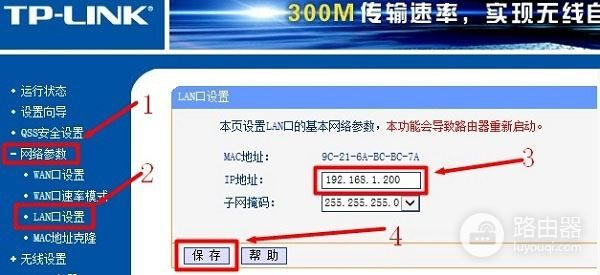
PS:次级路由器重启后,需要用192.168.1.200来登录次级路由器的设置界面了,即路由器LAN接口的IP地址,就是无线路由器的设置网址。
3、准备一根网线,一头连接主路由器的LAN(1/2/3/4)接口,另一头连接次级路由器的LAN(1/2/3/4)空闲接口,注意千万不能连接到次级路由器的WAN接口。
4、关闭次级路由器上的DHCP服务器:点击“DHCP服务器”——>“DHCP服务”——>“DHCP服务器”选择:不启用——>点击“保存”。

完成上诉4个步骤后,次级路由器就可以上网了,如果想使用次级路由器上的无线WiFi,只需要在次级路由器上设置一下无线WiFi名称和密码就可以了,不用再进行其它设置。
PS:这两个方法都可以实现路由器之间的有线桥接上网,根据自己的需要,任意选择一种方法进行设置即可。
二、路由器的分机再接无线路由器怎么设置
1、点击使用下面的IP地址,设置如下:IP地址: 192.168.1.2,子网掩码: 255.255.255.252,默认网关: 192.168.1.1.

2、打开浏览器,输入192.168.1.1,电脑②就会出现如改图类似的,就是要设置密码,密码要自己记得,不能忘记。
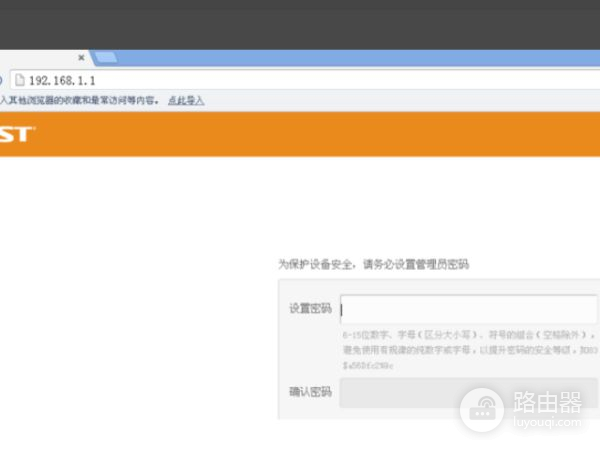
3、密码设置完之后,就会进入路由器的设置页面。
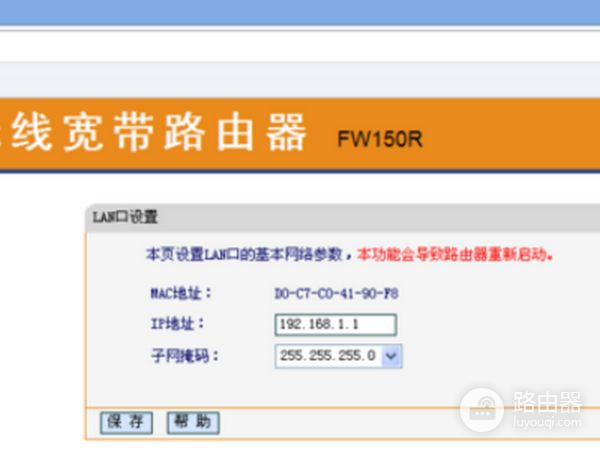
4、设置完以后,找到网上邻居,找到网络连接,右键本地连接。

5、在浏览器网址栏输入:192.168.3.1,输入完转到会出现改图,输入你之前设置的路由器密码。
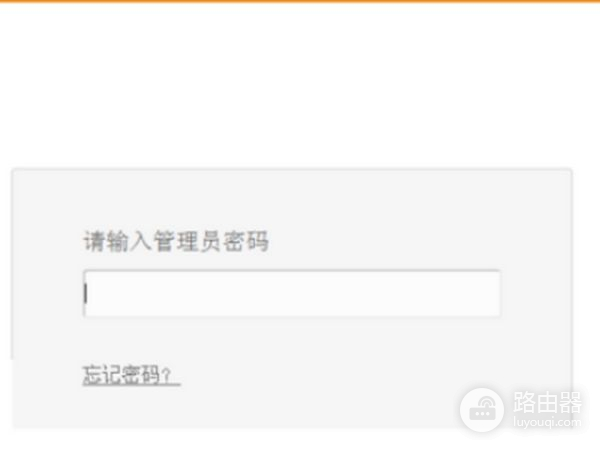
6、PSK密码 这个就是你新WIFI的密码,自己设置好。
然后一直下一步,最后点击完成就设置成功了。
检验下能否上网,如果能上网就没问题了。
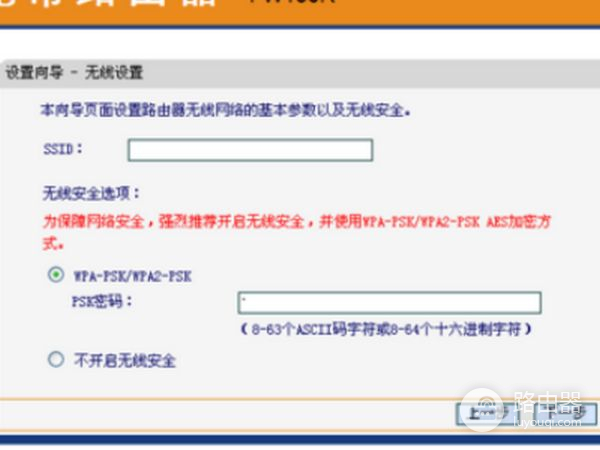
三、怎样设置路由器分机的求详细解答
如果连接路由的所有电脑都无法上网,那你可以尝试的重启路由器,或是重新设置路由器。
如果只是你自己的电脑上不了网,你可以到“网上邻居”——“属性”——“本地连接”——“属性”——“TCP/IP”一项,将IP地址,和DNS都改成自动获取的。
。
这样还是不行的话,你可以到能上网的电脑上“开始”——“运行”——输入“CMD”——输入“ipconfig
/all”。
在这里你可以看见网络信息,然后将上不了网的那台的DNS设成一样的,IP设成同一个网段的,就可以了。
。
上述所说的只是设置不对,造成的上不了网的情况,要是遭到是arp攻击,也会上不了网,推荐进入路由,将所有连接路由电脑的IP地址跟路由器绑定一下。
一般都可以解决。
最后一种情况就是网卡损坏,这就只能更换网卡了。
。